怎么样解决升级win10电脑没声音
发布时间:2017-03-27 12:51
相关话题
有的电脑升级win10后可能系统遇到了没有声音的问题吗,其实这些问题是很常见的,修复一下电脑驱动就解决了。下面小编给大家讲解一下关于升级win10电脑没声音的解决方法,希望大家喜欢!
升级win10电脑没声音的解决方法
如果你使用的是VIA HD Audio声卡,有可能会出现只在某些特定应用中才能听到声音的现象。此时可右键单击任务栏的声音图标,选择“播放设备”。
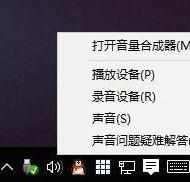
选择【播放设备】
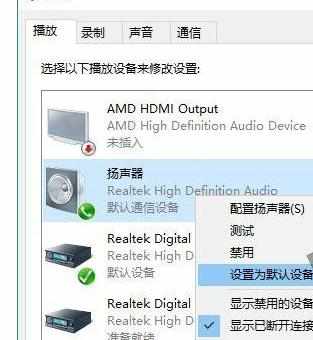
选择合适的设备作为默认通信设备(此处作为演示,演示设备未使用VIA声卡)
设置好默认通信设备后,再打开设备属性(上图右键菜单):
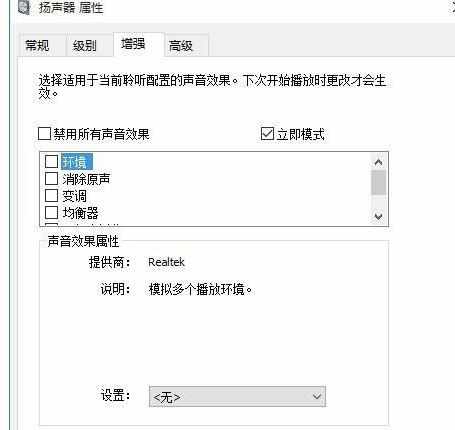
切换到增强选项卡,将所有增强选项去掉。
如果你使用的是Realtek audio声卡,当你遇到0x000005b4错误提示时,可通过修改组策略的方式修复。点击任务栏搜索按钮,输入gpedit,回车打开组策略编辑器。
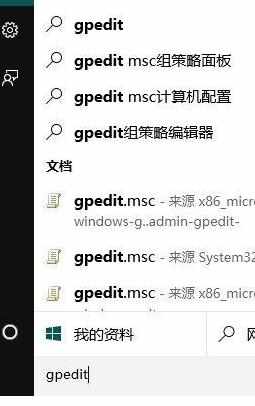
打开计算机配置——管理模板——系统——设备安装:
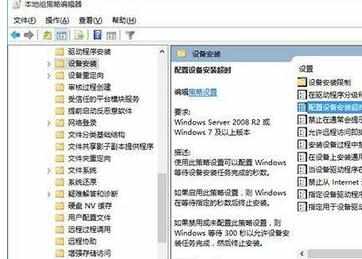
在右侧找到“配置设备安装超时”,双击打开设置窗口。
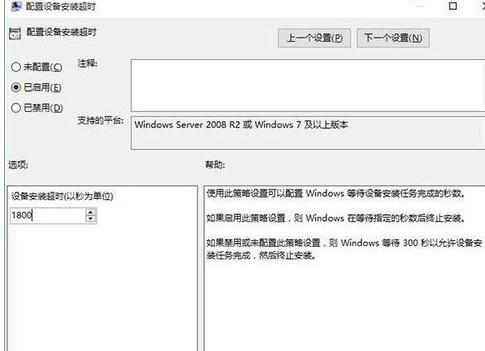
选择已启用,将默认的超时时间从300秒更改为1800秒,点击确定。
如果以上方法不能够解决问题,可尝试回滚驱动程序。
在左下角开始菜单上右键单击,选择“设备管理器”。
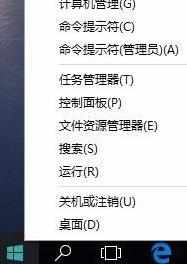
找到“声音输入和输出”,右键单击默认声音输出设备,选择属性。
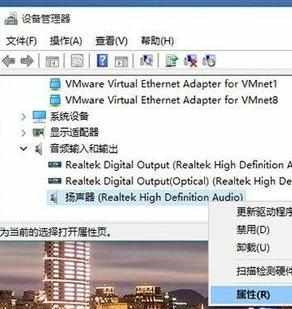
切换到“驱动程序”选项卡,点击“回退驱动程序”。(已经回退或全新安装的系统此处不可用)
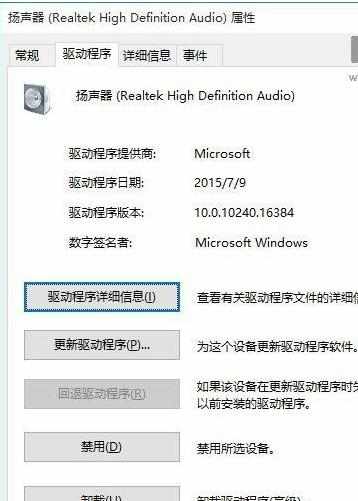
最后重启系统。

怎么样解决升级win10电脑没声音的评论条评论